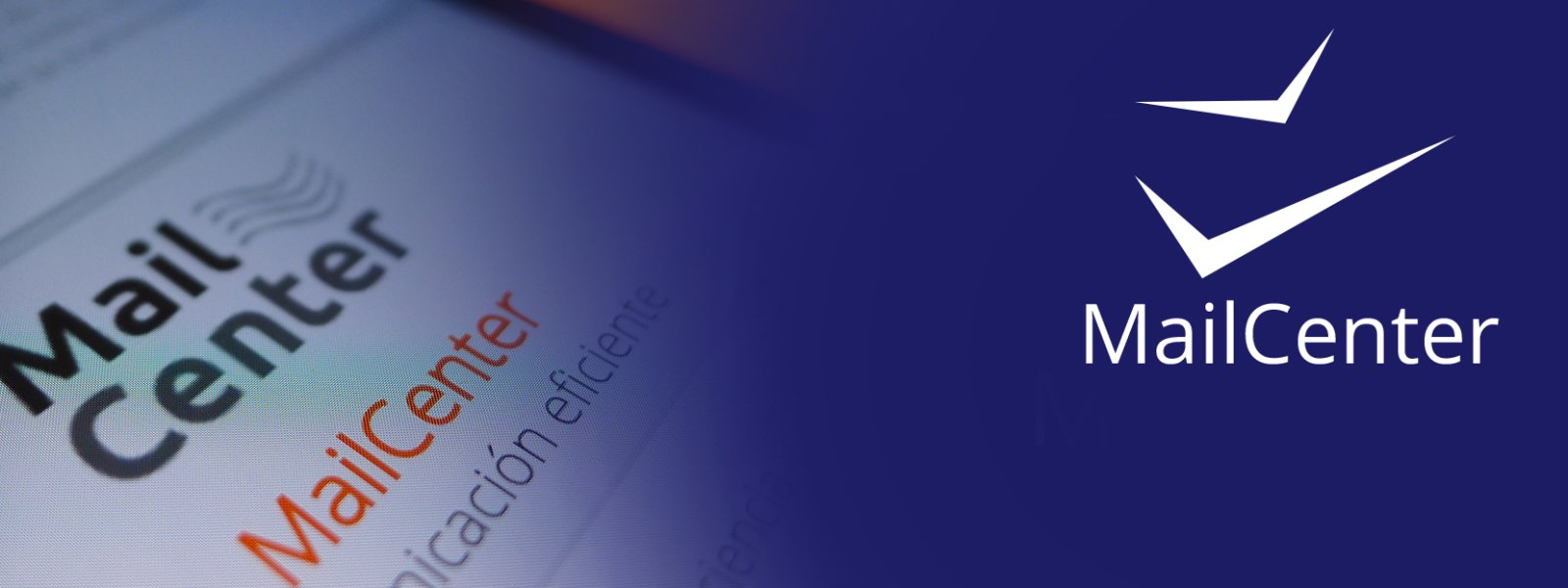La pestaña Contactos permite ver la base de datos de usuarios a los que se les podrá enviar correos. Al lado derecho de la ventana existen botones con las siguientes herramientas.

- Buscar: Permite realizar una búsqueda de contactos.
- Nuevo: Permite agregar un contacto nuevo.
- Borrar todos: Elimina todos los contactos.
- Importar: Permite un ingreso masivo de contactos.
- Exportar: Permite exportar los contactos seleccionados
Crear un nuevo contacto
Hay dos posibilidades para cargar nuevos contactos a la base de datos.
Carga uno a uno:
Para ingresar un nuevo contacto, desde el Administrador de contactos, se debe presionar el botón "Nuevo", el cual abrirá una ventana pop-up. En esta ventana se desplegará un formulario donde ingresar los datos del nuevo contacto. Al completarlo, presionar el botón "Guardar", con lo que el nuevo contacto quedará ingresado al sistema.
Carga masiva:
Para realizar una carga masiva de contactos se debe hacer click en el botón "Importar". Aquí se abre un nuevo panel donde se debe cargar un archivo de texto, CSV, o Excel que contenga la información de cada contacto.
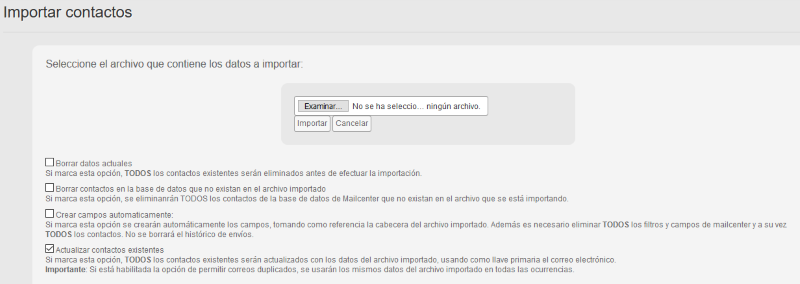 Al importar se puede decidir optar por las siguientes alternativas:
Al importar se puede decidir optar por las siguientes alternativas:
- Borrar los datos actuales: elimina todos los contactos que estén actualmente cargados en la base de datos y carga los nuevos contactos que vienen en el archivo a importar.
- Borrar contactos en base de datos que no existan en el archivo importado: solo se eliminan los contactos que no estén repetidos en el archivo que se va a subir.
- Crear campos automáticamente: Si el archivo que se va a cargar cuenta con nuevos campos que no han sido creados previamente en MailCenter, se agregarán de manera automática al importar los contactos.
- Actualizar los contactos existentes: Los contactos que existen en la base de datos y que están repetidos en el archivo que se va a importar, serán actualizados con la información del archivo.
Formato del archivo
- El archivo debe tener la extensión .txt o .csv. Los campos deben estar separados por tabulador.
- La primera fila de encabezados es obligatoria. La primera celda de cada columna debe tener los mismos nombres de los campos especificados en Mailcenter (deben escribirse igual, incluyendo mayúsculas).
- Mailcenter permite descargar una planilla .csv de ejemplo sobre la cual se puede trabajar para hacer la importación de los contactos.
Log de importación
Para verificar si la importación fue realizada en forma correcta, es posible acceder al log que genera el sistema cada vez que se realiza este tipo de operación. Para esto sólo se debe presionar el link [Ver Log última importación].
Una vez completada la importación, podemos volver a Contactos para ver la lista actualizada.
Buscar contactos
La búsqueda de contactos es necesaria para realizar otras operaciones que el sistema permite como por ejemplo eliminación, exportación, etc.
Para realizar una búsqueda:
- Presionar el botón "Buscar".
- Se desplegará un formulario con los mismos campos definidos para la ficha de ingreso de contactos. Aquí se puede elegir buscar según estos campos (por ejemplo, Nombre, Email, Empresa en la que trabaja, Área en la que se desempeña, etc).
- Presionar botón "Buscar". Los resultados se desplegarán como lista.
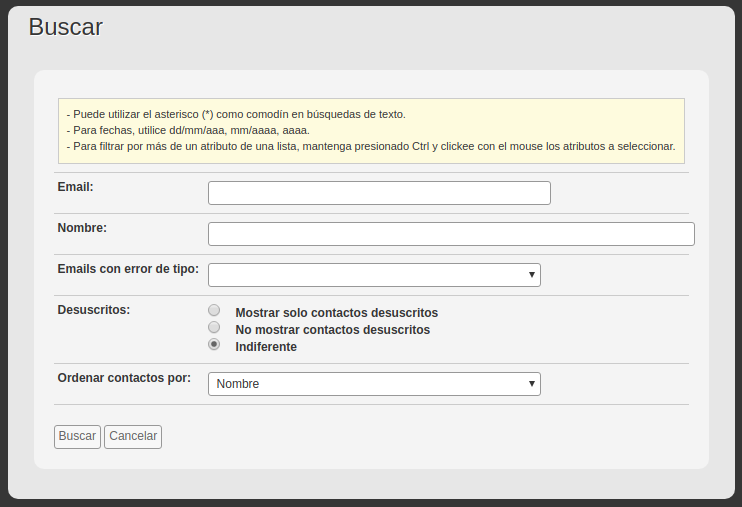
Exportar contactos
MailCenter permite descargar la lista de contactos en una planilla CSV. Se puede exportar la lista completa o solo los resultados de una búsqueda realizada según los pasos detallados anteriormente.
Para realizar esta operación se debe seguir los siguientes pasos:
- Realiza la búsqueda de los contactos requeridos (si se quiere descargar solo parte de la base de datos. Si se quiere descargar completa, pasar al siguiente paso).
- Presionar el botón "Exportar" desde el administrador de contactos.
- Aparecerá una ventana en donde seleccionas el tipo de archivo destino.
- Presionar el botón "Exportar".
Borrar todo
Es posible eliminar toda la base de datos o borrar solo algunos contactos después de realizar una búsqueda. Para eliminar en forma masiva los contactos previamente seleccionados, se debe realizar lo siguiente:
- Realizar una búsqueda de los contactos a eliminar
- Desde el menú de operación del administrador de contactos, presionar el botón "Borrar todos".
Aparecerá un mensaje pidiendo confirmar la acción antes de borrar. Es recomendable hacer una exportación de la base de datos antes de borrar, ya que esta acción no se puede deshacer.
Revisa a continuación cómo crear Mensajes.